Comment activer ou désactiver l'invite Fermer tous les onglets dans Microsoft Edge
Les utilisateurs du navigateur Microsoft Edge obtiennent une option où, lorsqu'ils ferment la fenêtre du navigateur, une boîte de dialogue ou une invite s'affiche pour demander si l'utilisateur est sûr de vouloir fermer tous les onglets en cours d'exécution.
Bien que cela puisse entraver la hâte dans laquelle l'utilisateur peut se trouver, cela peut parfois aider l'utilisateur à éviter de fermer la fenêtre accidentellement, ce qui est parfois le cas. Le paramètre permettant à cette invite de s'afficher dans votre navigateur n'est peut-être pas activé par défaut. C'est pourquoi je vais montrer comment les utilisateurs peuvent activer l'invite " Voulez-vous fermer tous les onglets(Do you want to close all tabs) " dans Microsoft Edge .
Activer l'invite de fermeture(Close) de tous les onglets dans Microsoft Edge

- Ouvrez MicrosoftEdge.
- Cliquez(Click) sur les trois points visibles dans le coin supérieur droit de l'écran et accédez aux paramètres du navigateur. Vous pouvez également utiliser les touches de raccourci Alt+F pour ouvrir les paramètres Edge .
- Sur le côté gauche de l' onglet Paramètres(Settings) , vous trouverez une liste de catégories qui ouvrent davantage les paramètres pertinents.
- Trouvez Apparence et cliquez dessus.
- Ici, en haut, vous trouverez une option appelée Demander avant de fermer tous les onglets(Ask before closing all tabs) avec une option pour l'activer ou la désactiver.
- Vous pouvez le modifier pour qu'il soit comme vous le souhaitez et fermer la fenêtre des paramètres pour appliquer ce paramètre.

Après cela, chaque fois que votre fenêtre Edge comporte deux onglets ou plus et que vous essayez de fermer la fenêtre, une invite comme suit apparaît - Voulez-vous fermer tous les onglets ?(Do you want to close all tabs?)
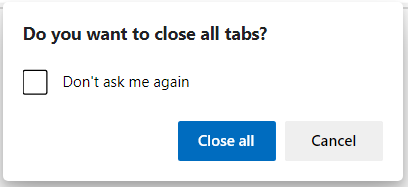
Si vous avez choisi que l'invite s'affiche à tout moment et après avoir vu l'invite, vous sélectionnez " Ne plus me demander"(Don’t ask me again) , l'invite reviendra à ne pas apparaître à moins que vous ne la rallumiez.
Les utilisateurs doivent noter que cette fonctionnalité est présente dans la version Canary de (Canary)Microsoft Edge , mais sera bientôt déployée dans la version Stable.
Lectures associées(Related reads) :
- Comment récupérer l'invite Fermer tous les onglets dans Internet Explorer et Edge Legacy
- Fermez tous les onglets de navigateur ouverts en même temps(Close all opened browser tabs at once) dans Chrome, Edge ou Firefox.
Related posts
Comment supprimer le bouton de menu Extensions de Microsoft Edge toolbar
Comment définir ou changer Microsoft Edge homepage sur Windows 10
Ajouter un Home button à Microsoft Edge browser
Comment limiter Media Autoplay dans Microsoft Edge browser
Comment appliquer Google SafeSearch dans Microsoft Edge dans Windows 10
Activer ou désactiver Online Shopping feature dans Microsoft Edge
Microsoft Edge pour Mac accidents, ne fonctionne pas et ne pose aucun problème
Comment installer Chrome Extensions sur Microsoft Edge browser
Comment désactiver Microsoft Edge est utilisé pour le partage de message
Comment montrer ou masquer Collections button dans Microsoft Edge browser
Activer System Print Dialog dans Microsoft Edge dans Windows 10
Les stratégies de mise à jour sont configurées mais seront ignorées - Microsoft Edge
Access & use Microsoft Edge sur la page Flags sur Windows 10
Comment activer le Collections feature dans Microsoft Edge browser
Désactiver Address Bar Drop-down List Suggestions dans Microsoft Edge
Comment supprimer automatiquement l'historique de navigation Microsoft Edge à la sortie
Comment désactiver les notifications push Microsoft Edge
Collections dans Microsoft Edge est un moyen facile de stocker web content
Microsoft Edge détecte le mauvais Geographical Location
Assign Backspace key Pour revenir une page dans Microsoft Edge
